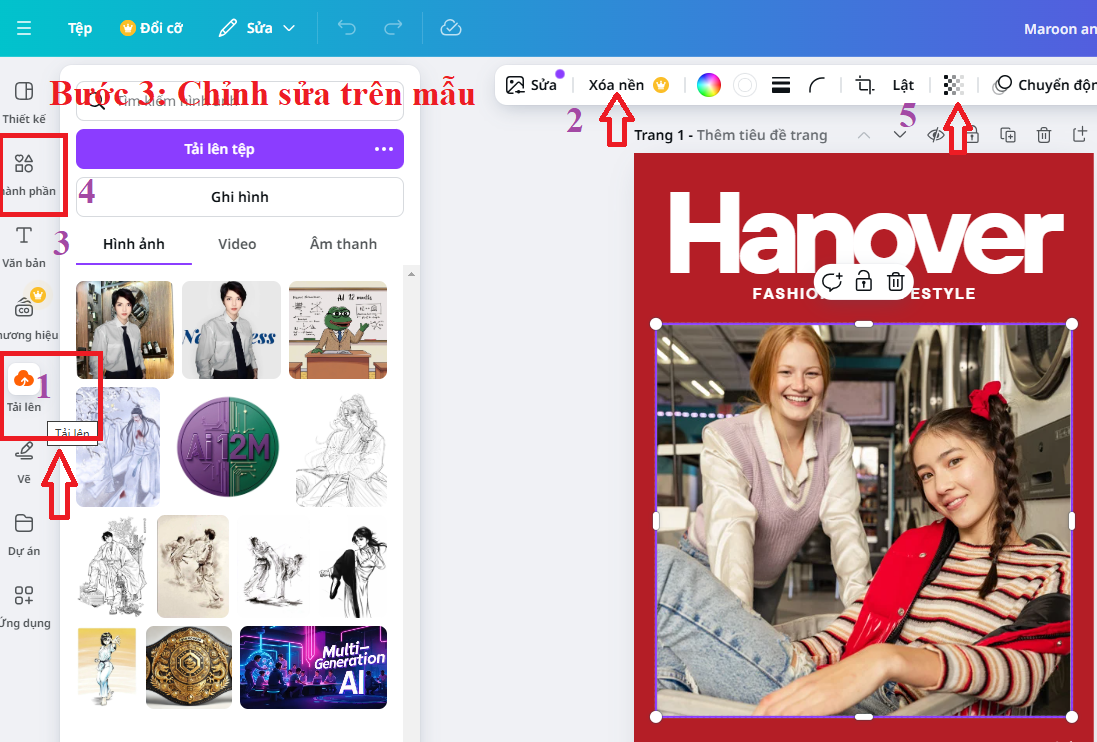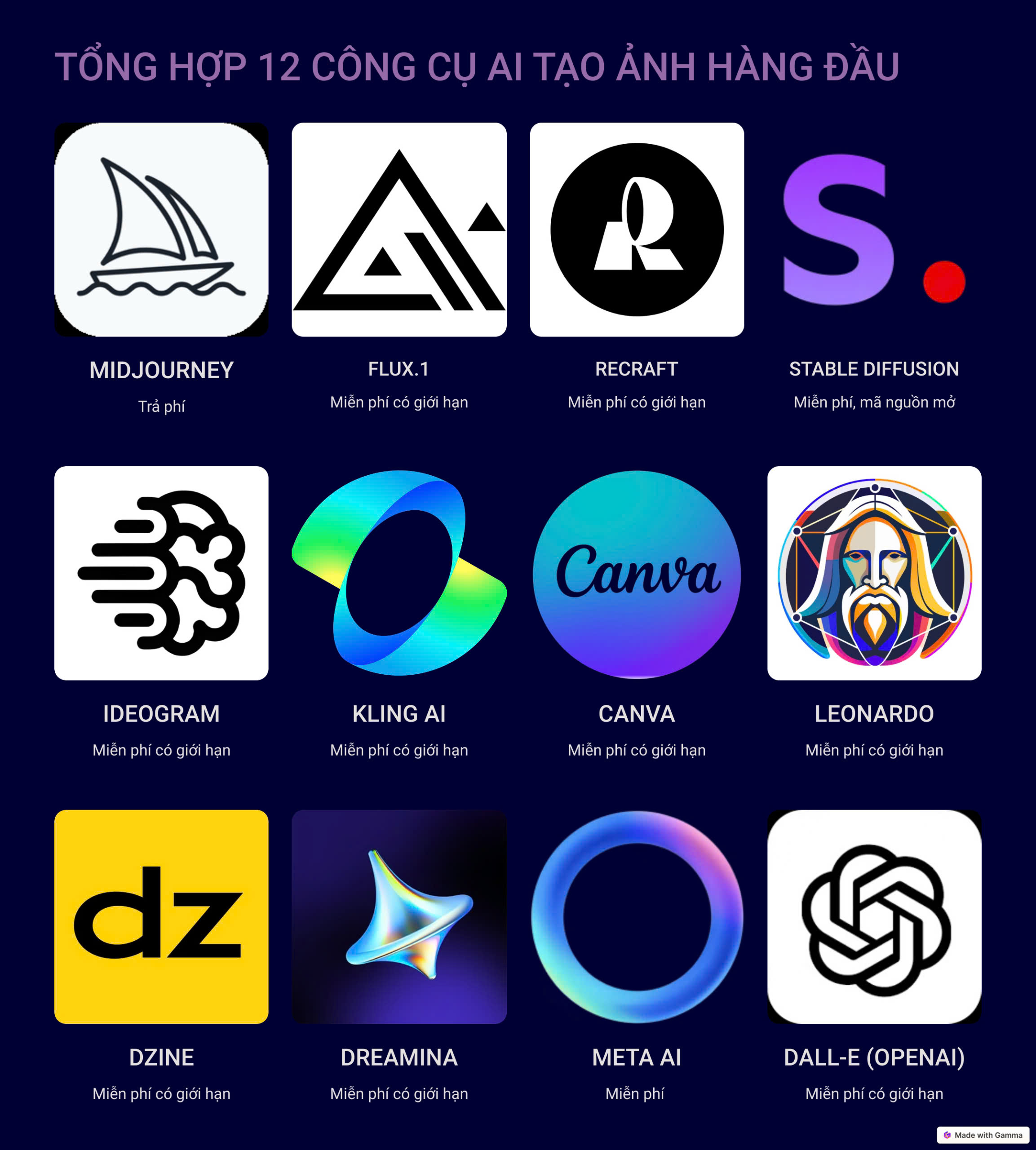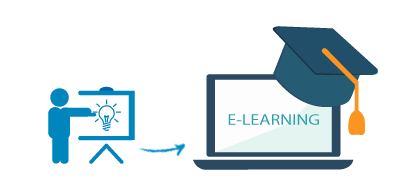HƯỚNG DẪN TỐI ƯU TẠO BÌA TẠP CHÍ TRÊN CANVA
HƯỚNG DẪN TỐI ƯU TẠO BÌA TẠP CHÍ TRÊN CANVA
Bước 1: Chuẩn bị tốt ý tưởng để tạo bìa tạp chí
- Lên ý tưởng chủ đề: Hãy suy nghĩ xem bìa tạp chí sẽ mang phong cách như thế nào: nghiêm túc, sáng tạo hoặc truyền cảm.
- Đặt tên tạp chí: Lựa chọn tên tạp chí liên quan đến chủ đề chính của bài viết.
- Tạo ảnh bằng viết prompt text to inmage trên các nền tảng tạo ảnh AI
HƯỚNG DẪN TẠO BÌA TẠP CHÍ PHONG CÁCH “LONG THÀNH VÀ TƯƠNG LAI CỦA NGÀNH HÀNG KHÔNG VIỆT NAM” TRÊN CANVA
Bước 2: Tìm kiếm các bìa tạp chí mẫu trên Canva
- Truy cập Canva và đăng nhập tài khoản.
- Nhập từ khóa “aviation magazine cover”, “modern business cover” hoặc “technology cover” trong thanh tìm kiếm.
- Chọn một mẫu bìa phù hợp với phong cách công nghệ hiện đại, nghiêm túc.
Bước 3: Lên kế hoạch cho bìa tạp chí
- Chọn khổ giấy phù hợp: Khổ giấy chuẩn cho bìa tạp chí là 21 x 29,7 cm (A4).
- Tỉ lệ hiển thị: Nên chọn tỉ lệ 3:4 hoặc 4:3 để đảm bảo hiển thị tốt khi in ấn.
- Màu sắc: Hãy sử dụng màu CMYK thay vì RGB để đảm bảo độ chính xác khi in.
Bước 4: Chọn phong cách cho bìa tạp chí
- Phong cách tối giản, hiện đại: Bìa tạp chí về hàng không nên mang phong cách hiện đại với tông màu xanh da trời, xám hoặc trắng.
- Thêm hình ảnh sân bay Long Thành: Nhấp Upload để tải lên hình ảnh sân bay hoặc mô hình hàng không. Nên lựa chọn hình ảnh chất lượng cao, hiện đại.
Bước 5: Thiết kế và điều chỉnh bìa tạp chí
- Thêm tiêu đề chính: Nhấn vào Text để thêm tiêu đề cho bìa. Tiêu đề nên ngắn gọn và ấn tượng như: “Long Thành - Bước nhảy vọt cho hàng không Việt”.
- Sửa phong cách chữ: Lựa chọn font chữ thanh thoát, tối giản như Montserrat, Lato hoặc Open Sans.
- Thêm các yếu tố trang trí: Thêm các đường viền mỏng hoặc icon máy bay, sân bay tăng tính thẩm mỹ cho bìa.
- Chọn bố cục: Hãy điều chỉnh vị trí các thành phần sao cho hài hòa, dễ nhìn.
Bổ sung: 3 cách làm nổi chữ khi ảnh bìa quá nhiều màu sắc
-
Thêm lớp overlay màu tối:
- Chọn một hình vuông bao phủ toàn bộ bìa tạp chí.
- Vào thanh công cụ Màu (“Color”) và chọn một màu tối như xanh đen hoặc xám nhạt.
- Giảm độ trong suất (“Transparency”) của lớp overlay xuống khoảng 50%.
- Việc này giúp giảm bớt độ chói của ảnh nền, giúp chữ trở nên nổi bật hơn.
-
Sử dụng outline cho chữ:
- Chọn chữ bạn muốn thêm outline.
- Nhấn vào thanh công cụ Effects và chọn Outline.
- Chọn màu viền tương phản với nền (ví dụ: trắng cho nền tối, đen cho nền sáng).
- Điều chỉnh độ dày của viền bằng thanh trượt để đạt hiệu quả mong muốn.
- Outline giúp chữ rõ ràng hơn và dễ đọc khi nền có nhiều chi tiết hoặc màu sắc phức tạp.
-
Thêm hiệu ứng shadow cho chữ:
- Thêm bóng đổ cho chữ với màu tương phản nhẹ nhàng.
- Nhấn vào Effects, chọn Shadow và điều chỉnh độ mờ, khoảng cách để tạo hiệu ứng bóng đổ phù hợp.
- Bóng đổ sẽ giúp chữ có chiều sâu và dễ đọc hơn.
Bước 6: Hoàn thiện và tải bìa tạp chí
- Nhấn Download để tải bìa tạp chí về với định dạng PNG hoặc PDF.
- Sử dụng các công cụ như Photoshop hoặc Illustrator để chỉnh sửa thêm nếu cần.
Lưu ý khi thiết kế:
- Luôn sử dụng hình ảnh chất lượng cao để đảm bảo kết quả in đẹp.
- Giữ bố cục gọn gàng, tránh thêm quá nhiều chi tiết khiến bìa bị rối.
- Kiểm tra lại tất cả lỗi chính tả trước khi tải xuống.
HƯỚNG DẪN THỰC HÀNH
Bước 1:
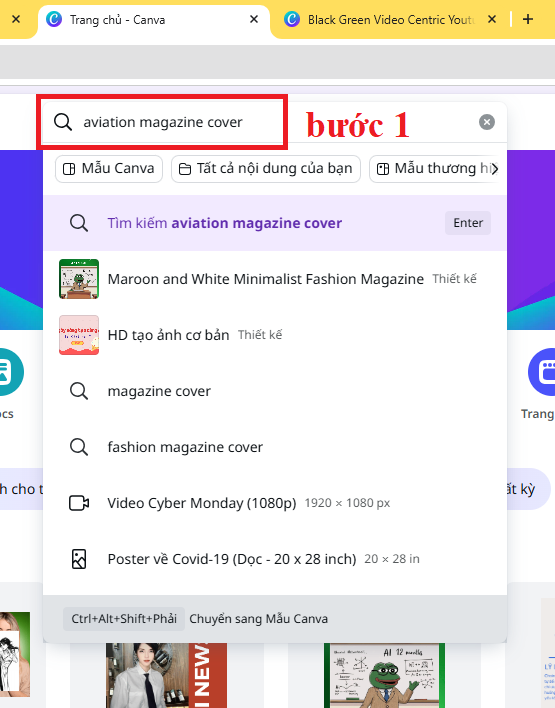
Bước 2:
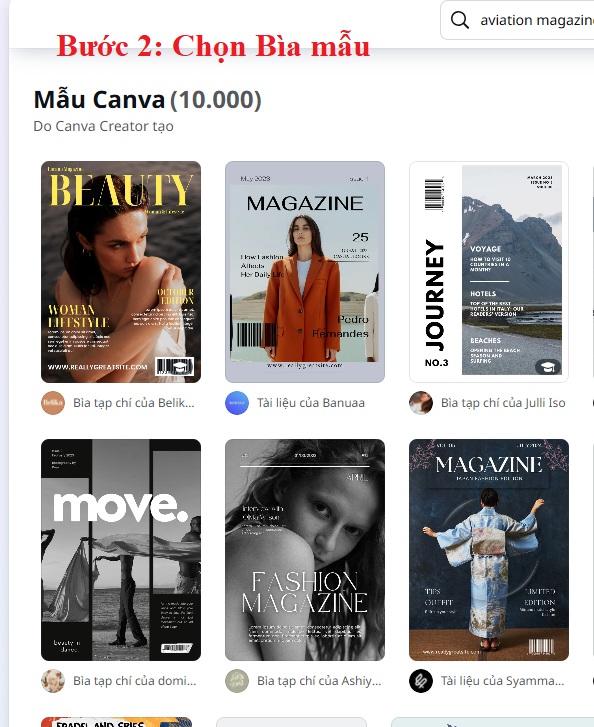
Bước3: